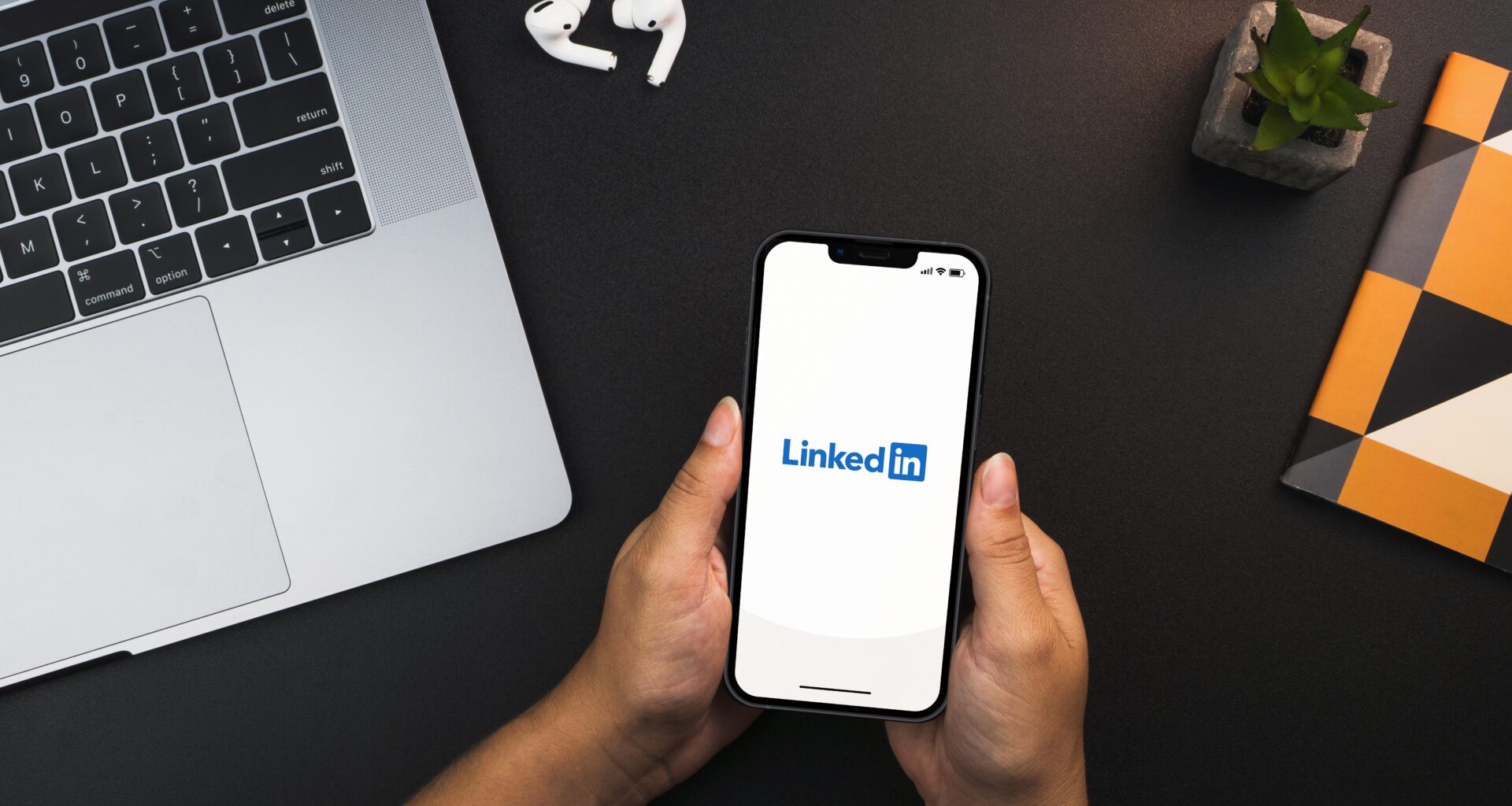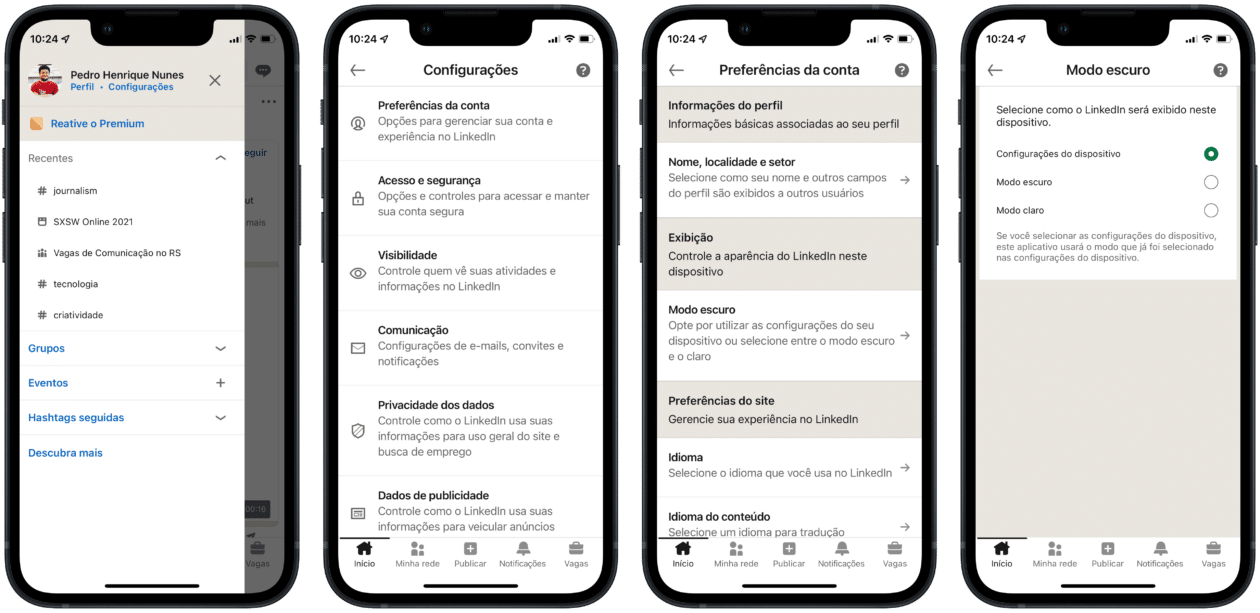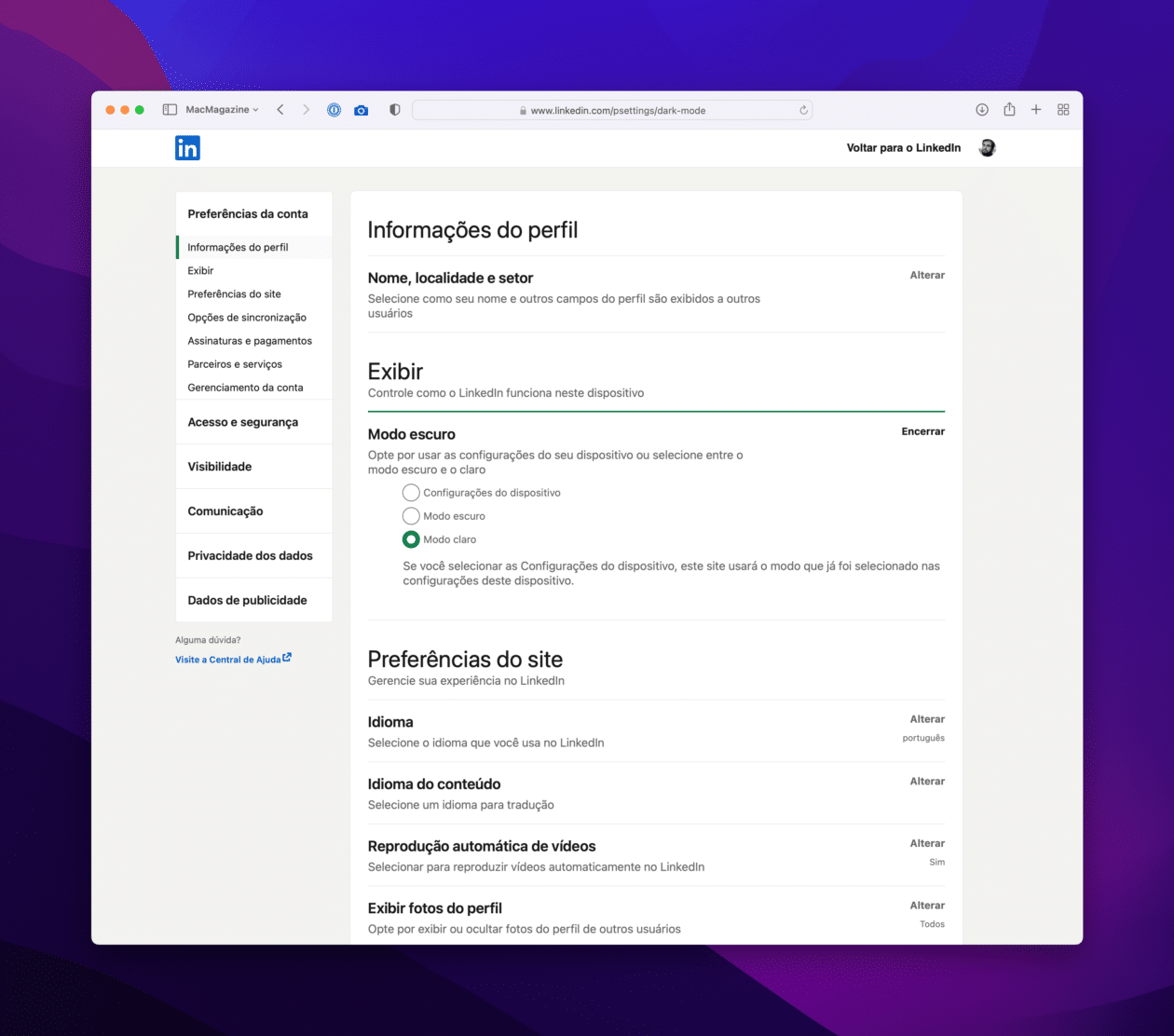O LinkedIn é uma rede social voltada especialmente ao mercado de trabalho. Além de poder ser uma excelente ferramenta para conseguir uma nova colocação, ela também permite que você faça alguns cursos e se comunique com outros usuários que estão por lá.
Para tornar a sua experiência com a rede social ainda mais personalizada, é possível usá-la no modo escuro. Isso acaba sendo especialmente interessante para quem tem um iPhone com uma tela OLED1Organic light-emitting diode, ou diodo emissor de luz orgânico., por exemplo — ou quando você já está deitado na cama e não quer uma tela emitindo tanta luz assim.
Confira, a seguir, como ativar o modo escuro na rede social através do app para iPhone/iPad e também pela web!
Como ativar o modo escuro pelo iPhone/iPad
Abra o LinkedIn, toque na sua foto (no canto superior esquerdo) e em “Configurações”. Depois, até Preferências da conta » Modo escuro e escolha uma das três opções:
- Configurações do dispositivo (ou seja, quando o iPhone estiver no modo escuro, o app será automaticamente alterado para ele também).
- Modo escuro
- Modo claro
Como ativar o modo escuro pela web
Com o site do LinkedIn devidamente aberto e com a sua conta logada, clique na sua foto de perfil (na barra superior) e em “Configurações e privacidade”.
Na aba lateral, selecione “Preferências da conta” e em “Exibir”, ao lado de “Modo Escuro”. Por fim, basta selecionar uma das três opções (as mesmas mostradas acima).
A sua escolha será salva automaticamente, então não é necessário fazer mais nada. 😉
Como você prefere usar por aí?
Requer o iOS 15.0 ou superior
Notas de rodapé
- 1Organic light-emitting diode, ou diodo emissor de luz orgânico.